Senast uppdaterad den
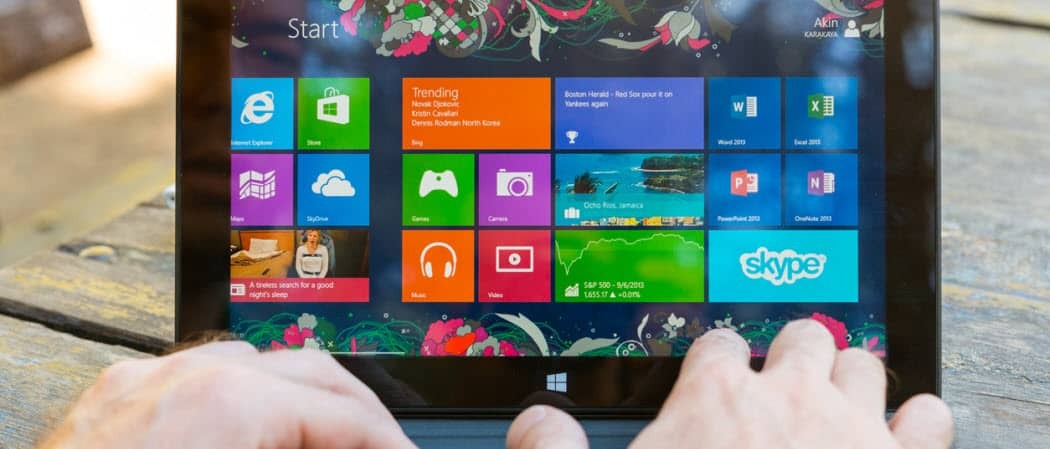
Windows 8 har en Remote Desktop-app som du kan använda i det moderna gränssnittet. En funktion som har funnits sedan XP Professional och högre får ett nytt utseende.
Så här ställer du in och använder appen Windows 8 Metro Remote Desktop. En funktion som har funnits i flera år sedan XP Professional får en ny look med sin Windows 8-stilapp. Det låter dig ansluta till andra datorer i ditt nätverk för att enkelt se vad som händer så att du kan fixa problem.
Se till Fjärrskrivbordet är på innan du använder den för att ansluta mellan maskiner.
Klicka först på plattan på fjärrskrivbordet på skärmen Metro Start.
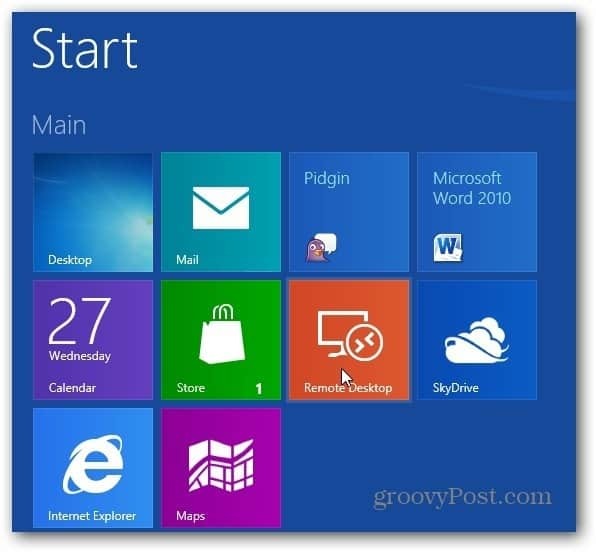
Sedan startar fjärrskrivbordet. Du kan skriva in IP-adressen för den maskin du vill ansluta till i fältet längst ner på skärmen och klicka på Anslut.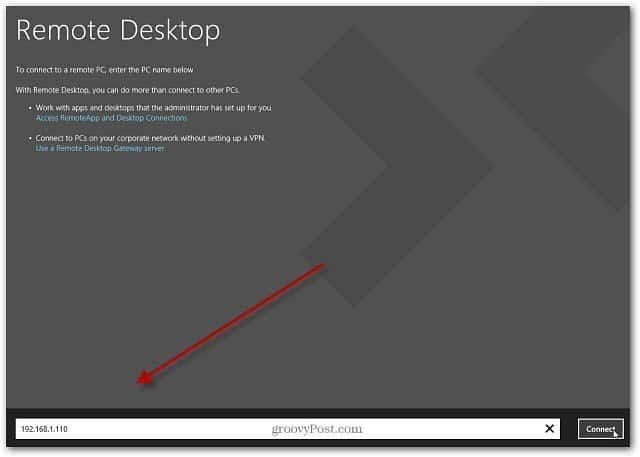
Det finns också ett par andra alternativ. Du kan arbeta med appar och stationära datorer som har RDP aktiverat. Eller så kan du ansluta till datorer på ett företagsnätverk via ett VPN.
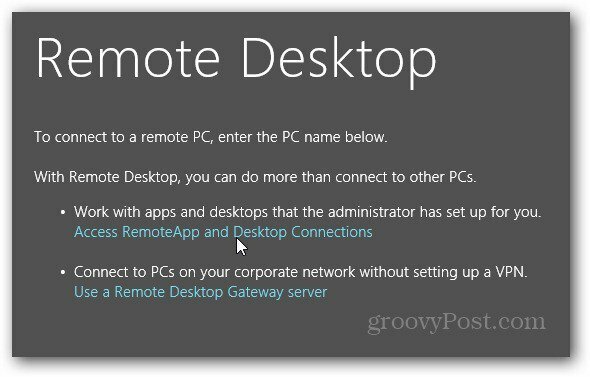
Innan du ansluter, ange ditt användarnamn och lösenord. om du ansluter till maskinen regelbundet, kolla ihåg Mina referenser och klicka på OK.
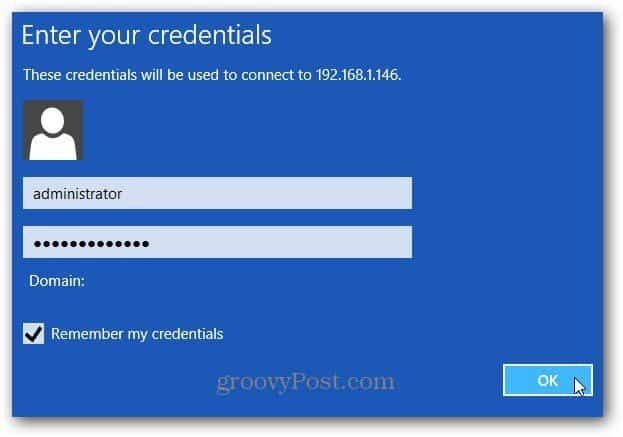
Första gången du ansluter till en maskin i ditt lokala nätverk får du ett varningsmeddelande om verifiering av fjärrdatorns identitet. Kontrollera att du inte frågar igen, och anslut ändå.
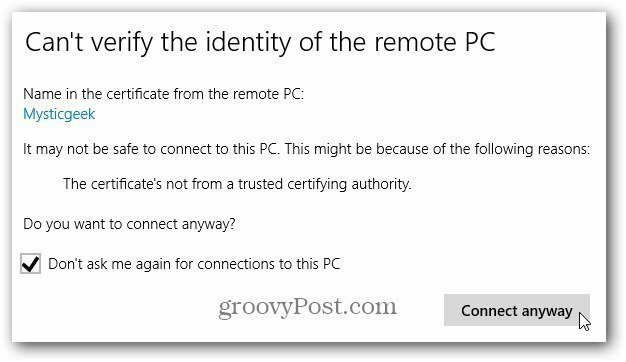
Nu är du ansluten till fjärrdatorn. Här ansluter jag till en Windows 7-dator med en Windows 8 VM som körs.
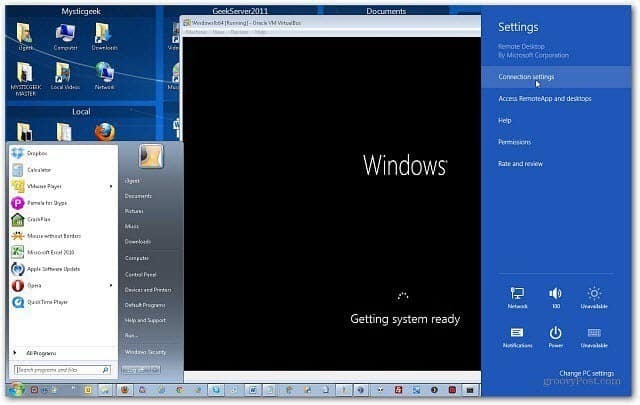
Varje maskin du ansluter till kommer att lagras som en kakel som du kan dra upp och ansluta till olika maskiner om du behöver. Eller klicka på Lägg till-ikonen för att ansluta till en annan dator i nätverket.
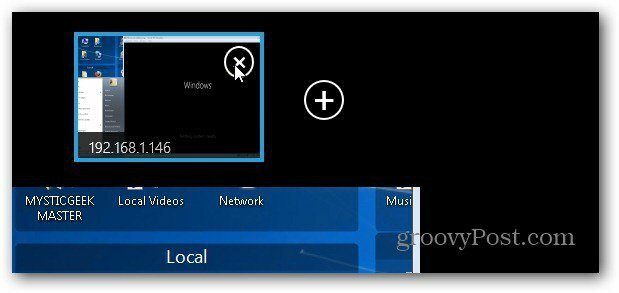
Att kunna ansluta till olika maskiner på distans är en bra funktion för administratörer att arbeta på andra Windows-datorer. Det coola är att det fortfarande finns i Windows 8.



